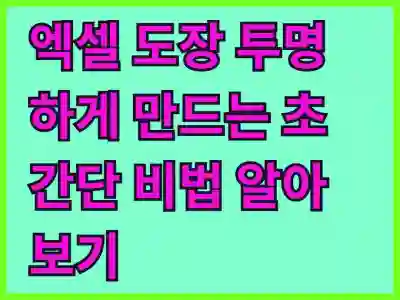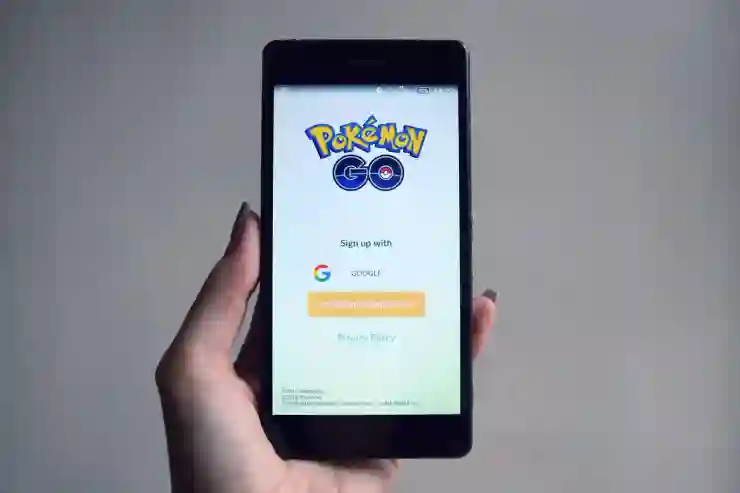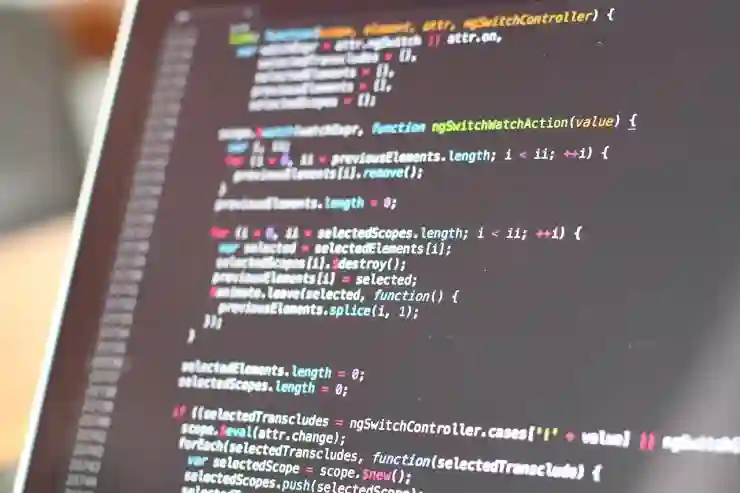엑셀에서 도장을 투명하게 만드는 방법은 많은 사용자들이 필요로 하는 유용한 기능입니다. 도장을 통해 데이터에 시각적인 요소를 추가할 수 있지만, 때때로 불필요한 배경이 방해가 되기도 합니다. 이번 포스팅에서는 엑셀에서 도장을 투명하게 만드는 가장 쉬운 방법을 소개하려고 합니다. 간단한 단계로 여러분의 엑셀 문서를 더욱 깔끔하게 꾸며보세요. 아래 글에서 자세하게 알아봅시다.
엑셀 도장 투명하게 만드는 방법
엑셀 문서에 이미지 파일 형태의 도장(직인, 서명)을 넣을 때, 배경이 흰색으로 남아 깔끔하지 않게 보이는 경우가 많습니다. 엑셀이나 파워포인트의 기본 기능만으로 도장의 흰색 배경을 투명하게 만드는 초간단 비법을 알려드릴게요.
비법의 핵심: 그림 서식의 ‘배경 제거’ 또는 ‘투명한 색 설정’ 활용!
엑셀은 MS Office 프로그램의 기능(그림 서식)을 공유하므로, 파워포인트처럼 그림의 배경을 쉽게 제거할 수 있습니다.
1. ‘투명한 색 설정’ 기능 활용 (흰색 배경 제거에 최적!)
도장 이미지의 배경이 균일한 흰색일 경우, 이 방법이 가장 빠르고 깔끔합니다.
- 엑셀에 도장 이미지 삽입: 엑셀 문서에 도장 이미지를 삽입합니다. (
삽입탭 >그림>이 디바이스) - 그림 서식 도구 활성화: 삽입된 도장 이미지를 클릭하여 선택합니다. 그러면 상단 메뉴에 ‘그림 서식’ 탭이 자동으로 나타납니다.
- ‘색’ 메뉴 진입: ‘그림 서식’ 탭의 왼쪽 끝에 있는 ‘색(Color)’ 메뉴를 클릭합니다.
- ‘투명한 색 설정’ 선택: 드롭다운 메뉴 가장 아래에 있는 **’투명한 색 설정(Set Transparent Color)’**을 선택합니다.
- 흰색 배경 클릭: 마우스 커서가 스포이트 모양으로 바뀌면, 이미지의 흰색 배경 부분을 클릭합니다.
- 완료: 클릭 즉시 도장의 흰색 배경이 투명하게 제거됩니다.
2. ‘배경 제거’ 기능 활용 (복잡한 배경 제거에 유용)
도장 이미지 주변 배경이 흰색이 아니라 복잡하거나 여러 색이 섞여 있을 때 유용합니다.
- 그림 서식 도구 활성화: 삽입된 도장 이미지를 클릭하여 선택합니다.
- ‘배경 제거’ 클릭: ‘그림 서식’ 탭의 가장 왼쪽에 있는 **’배경 제거(Remove Background)’**를 클릭합니다.
- 영역 지정 및 보정:
- 포토샵처럼 보라색으로 제거될 영역이 표시됩니다. 제거하고 싶지 않은 도장 본체는 선명하게, 배경은 보라색으로 칠해지도록 영역을 조절합니다.
- ‘보관할 영역 표시’ 및 ‘제거할 영역 표시’ 도구를 사용하여 도장 본체만 남기고 배경을 깔끔하게 지정합니다.
- ‘변경 내용 유지’ 클릭: 원하는 대로 영역 지정이 완료되면 **’변경 내용 유지’**를 클릭하여 배경 제거를 완료합니다.
3. 도장 이미지 사용 꿀팁
- ‘텍스트 뒤로’ 배치: 도장을 텍스트 위에 겹치고 싶다면, 도장 이미지를 마우스 오른쪽 버튼으로 클릭하여 ‘맨 뒤로 보내기’ 또는 **’텍스트 뒤로’**를 선택하면 됩니다.
- 이미지 크기 조절: 도장 이미지를 너무 많이 축소하면 깨져 보일 수 있습니다. 원본 파일의 해상도가 충분히 높은 것을 사용하는 것이 좋습니다.
엑셀 도장 디자인의 기본 이해하기
도장이란 무엇인가?
도장은 특정한 형태와 이미지를 가진 시각적 요소로, 주로 문서에 서명이나 인증을 나타내기 위해 사용됩니다. 엑셀에서는 이러한 도장을 통해 데이터에 대한 신뢰성을 높이고, 시각적으로 더 매력적인 결과물을 만들 수 있습니다. 그러나 이 도장이 배경색이나 불필요한 부분으로 인해 원래 의도한 효과를 발휘하지 못하는 경우가 많습니다. 따라서 도장의 투명도를 조정하면 훨씬 깔끔하고 전문적인 결과를 얻을 수 있습니다.
투명도의 중요성
투명도는 디자인에서 매우 중요한 요소입니다. 특히 엑셀과 같은 데이터 기반의 프로그램에서는 정보 전달이 가장 중요하기 때문에, 불필요한 배경이 들어간 도장은 오히려 정보를 왜곡할 수 있습니다. 투명도를 조정하면 도장이 배경과 잘 어우러져 자연스럽게 보이며, 데이터의 가독성을 높여줍니다. 따라서 도장을 더욱 효과적으로 활용하기 위해서는 투명하게 만드는 방법을 알아두는 것이 필수적입니다.
엑셀에서 도장 사용의 장점
엑셀에서 도장을 사용하는 여러 가지 장점이 있습니다. 첫째로, 데이터를 시각적으로 강조함으로써 중요한 정보를 더 눈에 띄게 만들 수 있습니다. 둘째로, 다양한 색상과 스타일을 활용하여 사용자 맞춤형 디자인을 쉽게 구현할 수 있습니다. 마지막으로, 적절한 투명을 적용함으로써 프로페셔널한 느낌을 주어 비즈니스 환경에서도 유용하게 사용할 수 있습니다.
도장 이미지 삽입하기
이미지 파일 준비하기
엑셀에서 사용할 도장 이미지를 먼저 준비해야 합니다. JPEG나 PNG 포맷의 이미지 파일이 일반적으로 많이 사용되며, PNG 형식은 배경이 투명하게 처리된 경우가 많아 더욱 유용합니다. 인터넷에서 무료 이미지 사이트를 통해 필요한 이미지를 다운로드하거나, 직접 디자인 프로그램을 활용하여 자신만의 고유한 이미지를 만들어보세요.
엑셀 문서에 이미지 삽입하기
준비된 이미지를 엑셀 문서에 삽입하려면 상단 메뉴에서 ‘삽입’ 탭을 클릭하고 ‘그림’ 버튼을 선택합니다. 이후 원하는 이미지 파일을 찾아 열면 엑셀 워크시트에 해당 이미지가 나타납니다. 이때 크기를 조절하거나 위치를 변경하여 원하는 대로 배열해주는 것이 좋습니다.
이미지 서식 설정하기
이미지가 삽입되었다면 이제 서식을 설정해야 합니다. 이미지를 선택하고 마우스 오른쪽 버튼을 클릭하여 ‘서식 그림’ 옵션을 선택합니다. 여기서 다양한 서식 옵션을 통해 그림의 테두리나 그림자 효과 등을 추가할 수 있으며, 특히 ‘투명도’ 설정 기능이 있어 이를 통해 배경 없이 깔끔하게 보이도록 조정할 수 있습니다.

엑셀 도장 투명 만들기 사입하는 가장 쉬운 방법
투명도 조정하기
서식 창 열기
투명도를 조정하려면 먼저 삽입된 이미지를 선택하고 다시 한 번 마우스 오른쪽 버튼을 클릭합니다. 그 후 ‘서식 그림’ 또는 ‘그림 서식’ 옵션을 선택하면 왼쪽 패널에 다양한 옵션들이 나타납니다. 여기서 ‘채우기 및 선’ 항목으로 이동하여 투명도를 직접 조절할 수 있는 슬라이더를 찾으세요.
슬라이더로 투명도 조정하기
슬라이더를 사용하여 원하는 만큼 투명도를 조정하면 됩니다. 0%는 완전히 불투명이며, 100%는 완전히 투명이므로 적당한 값을 찾아보세요. 일반적으로 30-50% 사이가 가장 자연스럽고 프로페셔널한 느낌을 줍니다. 이 과정을 통해 여러분은 기초적인 디자인 감각뿐 아니라 데이터 시각화 능력까지 키울 수 있습니다.
미리 보기와 최종 확인하기
투명도를 조정한 후에는 항상 미리 보기를 통해 최종 결과물을 확인해야 합니다. 엑셀에서는 화면 상단의 미리 보기 기능이나 워크시트 자체에서 바로 확인할 수 있으므로 쉽게 수정 사항들을 찾아낼 수 있습니다. 만족스러운 결과물이 나올 때까지 반복해서 조정하는 것도 좋은 방법입니다.
커스터마이징 추가 팁
다양한 효과 추가하기
기본적인 투명도 외에도 다양한 효과를 추가하면 더욱 매력적인 도장을 만들 수 있습니다. 예를 들어 그림자 효과나 반사 효과 등을 적용해주면 입체감이 생겨 더 눈길을 끌게 됩니다. 이러한 효과들은 서식 창 내 ‘효과’ 옵션에서 손쉽게 적용할 수 있으며, 여러 가지 실험을 해보면서 자신만의 스타일을 찾아보세요.
배경 색상 맞추기
투명하게 만든 도장의 효과를 극대화하려면 배경 색상과 잘 어우러지는 것이 중요합니다. 일반적으로 중립적인 색상이나 화이트톤 배경 위에 도장이 놓이면 자연스럽게 보입니다. 필요하다면 셀 색상을 변경하거나 조건부 서식을 이용해 특정 상황에서만 변경되도록 설정할 수도 있습니다.
사용자의 피드백 받기
마지막으로 다른 사람들의 의견을 받아보는 것도 매우 중요합니다! 자신 혼자서는 발견하지 못했던 문제점을 지적받거나 개선 아이디어를 얻기도 쉽습니다. 동료나 친구에게 보여주고 피드백을 받아 최종 결과물을 다듬어 보는 것을 추천드립니다.
마무리로
엑셀에서 도장을 효과적으로 활용하는 방법을 이해하고 실습함으로써, 문서의 전문성을 높일 수 있습니다. 투명도를 조정하고 다양한 효과를 적용하여 시각적으로 매력적인 결과물을 만들어보세요. 또한, 사용자 피드백을 통해 지속적으로 개선하는 과정이 중요합니다. 이러한 기본 원칙을 통해 엑셀 도장 디자인의 새로운 가능성을 탐색해보시기 바랍니다.
유용한 부가 정보
1. 도장 디자인에 적합한 색상 조합을 연구해보세요. 색상 심리학을 활용하면 더욱 효과적인 디자인이 가능합니다.
2. 무료 이미지 사이트를 활용하여 다양한 도장 이미지를 수집해보세요. 여러 스타일을 비교하면서 선택할 수 있습니다.
3. 엑셀의 조건부 서식을 사용하면 특정 데이터에 따라 자동으로 도장을 변경할 수 있습니다.
4. 다른 문서에서도 사용할 수 있도록 만든 도장은 이미지 파일로 저장하고 재사용할 수 있습니다.
5. 온라인 튜토리얼이나 웹 세미나를 통해 최신 디자인 트렌드를 배우는 것도 좋은 방법입니다.
요약된 내용
엑셀에서 도장은 문서의 신뢰성과 시각적 매력을 높이는 중요한 요소입니다. 투명도 조정과 다양한 효과 적용을 통해 전문적인 디자인을 구현할 수 있으며, 배경 색상과 잘 어우러지도록 커스터마이징하는 것이 중요합니다. 사용자 피드백을 받아 최종 결과물을 개선하는 과정도 잊지 마세요.